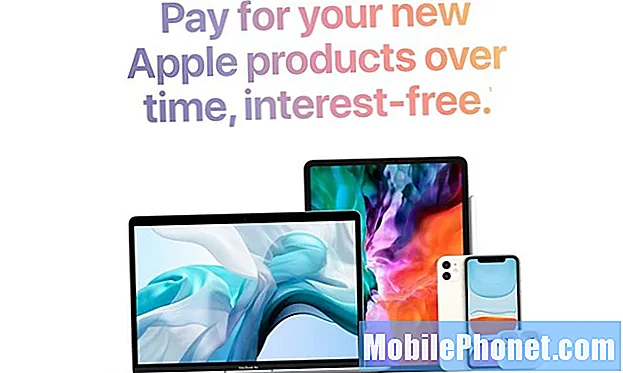#Vivo # V11i merupakan model smartphone Android mid-range yang pertama kali dirilis pada September 2018. Memiliki kualitas build yang kokoh dengan menggunakan layar IPS LCD berukuran 6,3 inci dengan resolusi 1080 x 2280 piksel. Ini memiliki sistem kamera belakang ganda dan satu kamera selfie 25MP di depan. Di bawah kapnya ada prosesor inti octa Mediatek MT6771 Helio P60 yang dipasangkan dengan RAM 6GB. Meskipun ini adalah perangkat berkinerja solid, ada beberapa contoh ketika masalah tertentu dapat terjadi yang akan kami tangani hari ini. Dalam angsuran terbaru dari seri pemecahan masalah kami, kami akan menangani masalah Vivo V11i tidak akan terhubung ke Wi-Fi.
Jika Anda memiliki Vivo V11i atau perangkat Android lainnya, silakan hubungi kami menggunakan formulir ini. Kami akan dengan senang hati membantu Anda dengan masalah apa pun yang mungkin Anda miliki dengan perangkat Anda. Ini adalah layanan gratis yang kami tawarkan tanpa pamrih. Namun kami meminta agar ketika Anda menghubungi kami, usahakan sedetail mungkin agar penilaian yang akurat dapat dilakukan dan solusi yang tepat dapat diberikan.
Cara Memperbaiki Masalah Vivo V11i Tidak Akan Terhubung ke Wi-Fi
Sebelum melakukan langkah pemecahan masalah yang disarankan untuk perangkat khusus ini, sebaiknya pastikan bahwa perangkat tersebut berjalan pada versi perangkat lunak terbaru. Jika pembaruan tersedia, saya sarankan Anda mengunduh dan menginstalnya terlebih dahulu. Ini meminimalkan kemungkinan masalah yang disebabkan oleh versi perangkat lunak yang kedaluwarsa.
Hidupkan sakelar Wi-Fi
Ponsel Anda memiliki sakelar Wi-Fi yang ada di Pengaturan yang perlu dihidupkan sebelum perangkat dapat terhubung ke jaringan Wi-Fi. Ada kalanya pemilik ponsel lupa menyalakan sakelar ini sehingga seolah-olah ada masalah Wi-Fi. Apa yang ingin Anda lakukan pertama kali dalam hal ini adalah memastikan bahwa sakelar Wi-Fi perangkat dihidupkan.
- Pilih Pengaturan
- Pilih Nirkabel & jaringan
- Pilih Wi-Fi
- Nyalakan Wi-Fi
Coba periksa apakah ponsel dapat terhubung ke jaringan Wi-Fi.
Periksa apakah masalahnya disebabkan oleh router
Langkah selanjutnya adalah menghilangkan router sebagai kemungkinan penyebab masalah. Bisakah perangkat lain terhubung ke router dengan sukses? Apakah router memiliki pengaturan yang diaktifkan (pemfilteran MAC) yang memblokir ponsel Anda untuk menghubungkannya? Salah satu cara cepat untuk memeriksa apakah ini masalah terkait router adalah mencoba menyambungkan ponsel Anda ke jaringan Wi-Fi yang berbeda, lalu periksa apakah masalah masih terjadi. Jika tidak, kemungkinan besar masalahnya disebabkan oleh router.
Lakukan soft reset
Setelah Anda memastikan bahwa masalahnya bukan disebabkan oleh router, inilah saatnya untuk memeriksa apakah ada data yang rusak pelakunya. Apa yang ingin Anda lakukan adalah menyegarkan perangkat lunak ponsel yang dapat dilakukan dengan mudah hanya dengan memulai ulang perangkat. Ini menghapus data sementara yang rusak di telepon.
- Tekan dan tahan tombol Daya dan Volume turun hingga 45 detik.
- Tunggu saat perangkat dimulai ulang.
Periksa apakah Vivo V11i tidak akan terhubung ke Wi-Fi masih terjadi.
Atur ulang pengaturan jaringan telepon
Langkah ini biasanya dilakukan setiap kali ponsel mengalami masalah saat menghubungkan ke jaringan data. Perubahan berikut akan terjadi pada ponsel Anda.
- Jaringan Wi-Fi yang disimpan akan dihapus.
- Perangkat Bluetooth yang dipasangkan akan dihapus.
- Pengaturan sinkronisasi data latar belakang akan dihidupkan.
- Pengaturan pembatasan data dalam aplikasi yang secara manual dihidupkan / dimatikan oleh pelanggan akan diatur ulang ke pengaturan default.
- Mode pemilihan jaringan akan disetel ke otomatis.
Untuk mengatur ulang pengaturan jaringan perangkat Anda:
- Hidupkan telepon dengan menekan tombol Daya selama beberapa saat
- Pilih Pengaturan
- Tap Lainnya Pengaturan.
- Ketuk Cadangkan dan Setel Ulang.
- Pilih Reset Network Settings.
Periksa apakah Vivo V11i tidak akan terhubung ke Wi-Fi masih terjadi.
Mulai telepon dalam Safe Mode
Ada beberapa kasus ketika aplikasi yang Anda unduh akan menyebabkan masalah pada ponsel saat dipasang. Untuk memeriksa apakah aplikasi yang Anda unduh menyebabkan masalah, Anda harus memulai telepon dalam Safe Mode karena hanya aplikasi pra-instal yang diizinkan untuk berjalan dalam mode ini.
- Matikan telepon
- Tekan tombol daya untuk menghidupkan telepon lalu tekan lama tombol volume bawah saat logo Vivo muncul
- Ponsel sekarang harus boot dalam Safe Mode.
Jika masalah tidak terjadi dalam mode ini, kemungkinan besar itu disebabkan oleh aplikasi yang Anda instal. Cari tahu aplikasi apa ini dan hapus instalannya.
Hapus partisi cache telepon
Ada beberapa kasus ketika data yang di-cache yang disimpan di partisi khusus telepon dapat rusak. Ketika ini terjadi, ini biasanya akan menyebabkan masalah tertentu terjadi pada telepon. Untuk menghilangkan kemungkinan bahwa inilah yang menyebabkan masalah, Anda harus menghapus partisi cache telepon dari mode pemulihan.
- Tekan dan tahan tombol Volume Turun + Daya bersamaan untuk beberapa saat.
- Lepaskan semua tombol saat Fastboot Mode muncul.
- Dalam mode ini pilih "Pemulihan". Gunakan Volume Turun untuk menavigasi dan tombol Daya untuk mengonfirmasi itu.
- Tekan tombol volume untuk menyorot opsi Hapus cache, lalu tombol daya untuk memilihnya
- Gunakan tombol volume untuk masuk ke "sistem reboot sekarang" dan tekan tombol daya.
Periksa apakah masalah masih terjadi.
Lakukan reset pabrik
Jika langkah-langkah di atas gagal untuk memperbaiki Vivo V11i tidak akan terhubung ke masalah Wi-Fi, maka cara terbaik untuk mengatasinya sekarang adalah dengan melakukan reset pabrik. Pastikan untuk membuat cadangan data ponsel Anda sebelum melakukan reset.
- Tekan dan tahan tombol Volume Turun + Daya bersamaan untuk beberapa saat.
- Lepaskan semua tombol saat Fastboot Mode muncul.
- Dalam mode ini pilih "Pemulihan". Gunakan Volume Turun untuk menavigasi dan tombol Daya untuk mengonfirmasi itu.
- Tekan tombol volume untuk menyorot "wipe data / factory reset" dan tekan tombol daya untuk masuk. Sebuah layar dengan banyak TIDAK dan YA akan muncul, dengan tombol volume lagi pergi ke YA dan tekan dengan tombol daya.
- Gunakan tombol volume untuk masuk ke "sistem reboot sekarang" dan tekan tombol daya.
Siapkan telepon lalu periksa apakah masalah masih berlanjut. Jika ya maka ini mungkin sudah disebabkan oleh komponen perangkat keras yang rusak. Apa yang ingin Anda lakukan sekarang adalah membawa telepon ke pusat layanan dan memeriksanya.